Cải đặt gõ tiếng Việt trên máy tính Windows giúp bạn có thể giúp bạn gõ tiếng Việt trên máy tính Windows trên các phần mềm văn phòng hay bất kỳ phần mềm nào chạy trên máy tính Windows của các bạn. Ở bài viết này tôi sẽ hướng dẫn cài đặt gõ tiếng việt trên máy tính Windows mới nhất cho các bạn mới bắt đầu sử dụng máy tính.
Cài đặt gõ tiếng việt trên máy tính Windows như thế nào ?
Để gõ tiếng Việt trên máy tính Windows của các bạn các bạn thực hiện các bước dưới đây:
1. Các bạn tải phần mềm Unikey về máy tính của bạn tại đường link https://www.unikey.org/download.html
2. Bạn click chọn vào chữ màu xanh ZIP file để tải công cụ Unikey dưới dạng file .zip về máy tính của bạn
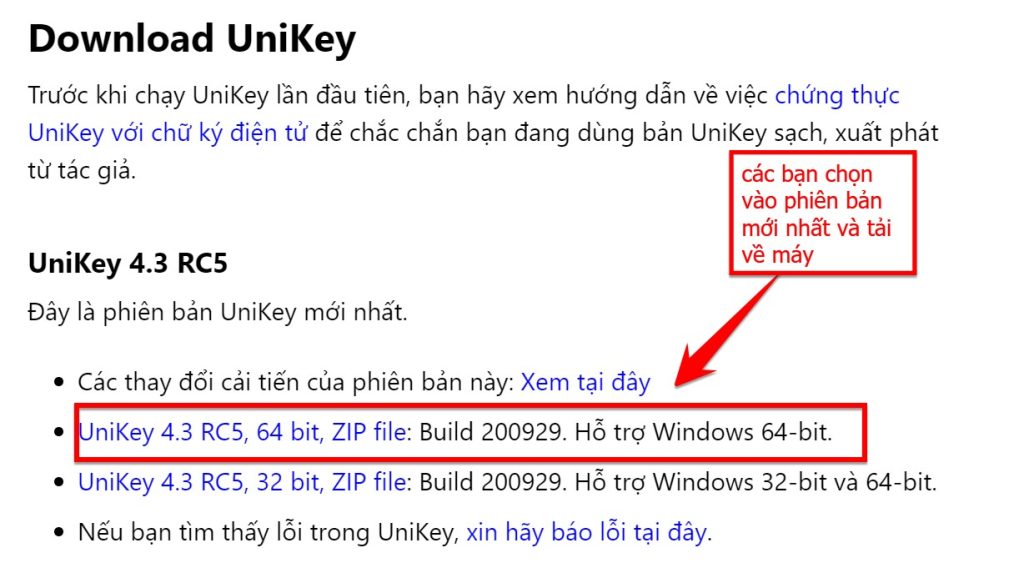
4. Các bạn giải nén file bằng cách nhấn phải chuột vào file .zip và chọn vào Extract to ….
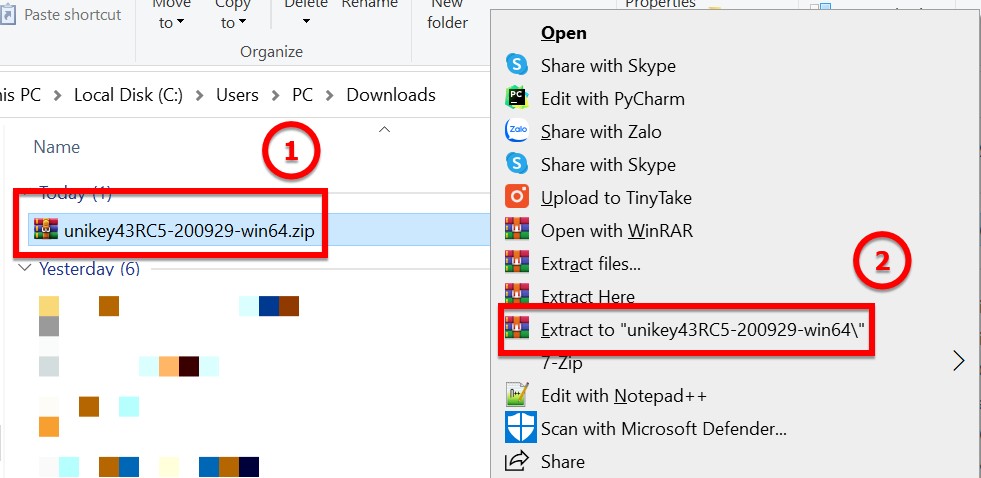
5. Sau khi giải nén ra thì bạn sẽ được thư mục như hình phía dưới
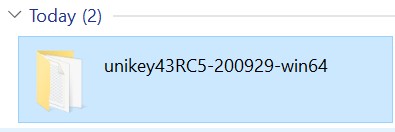
6. Bạn copy thư mục này vào vị trí nào đó trên máy tính để tránh trường hợp bạn xóa nhầm công cụ khi đó bạn không thể gõ được tiếng Việt. Ví dụ bạn có thể copy trực tiếp vào ổ C trên máy tính của bạn.
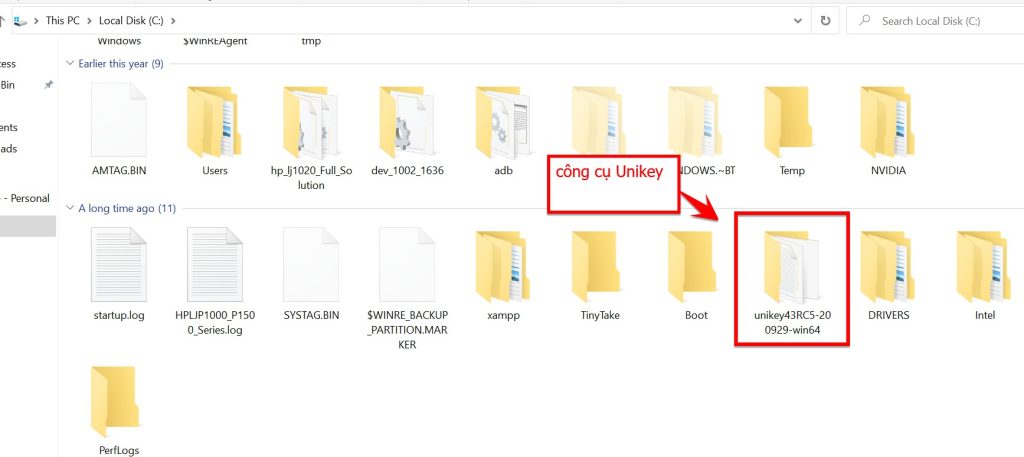
7. Bạn vào thư mục và mở công cụ Unikey.exe lên
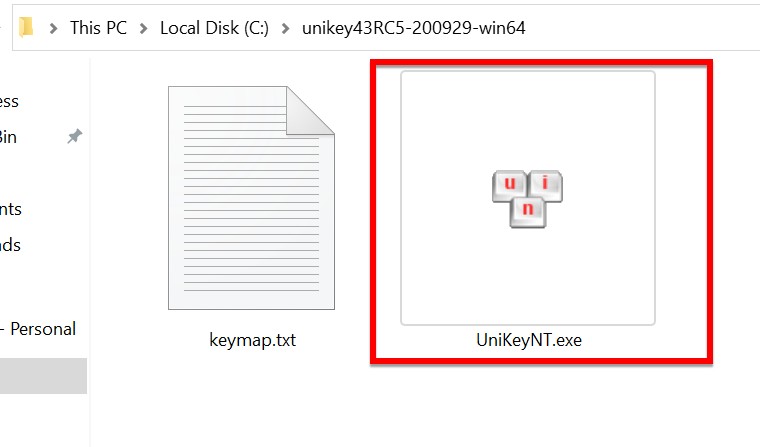
8. Sau khi mở công cụ UnikeyNT.exe lên thì có sẽ ra giao diện như bên dưới
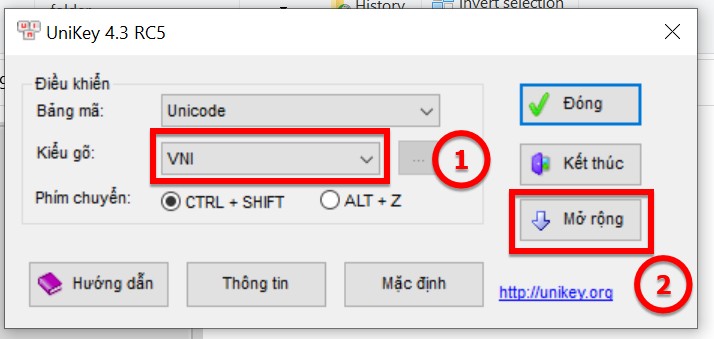
Tiếp theo bạn nhấn vào Mở rộng để mở rộng các thông tin cài đặt phần mềm Unikey trên máy tính Windows
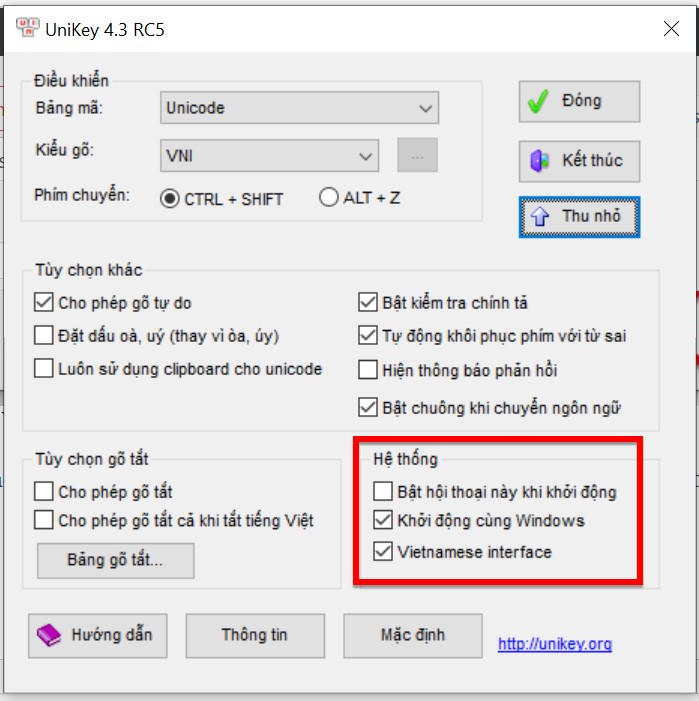
9. Ở tùy chọn hệ thống bạn bỏ tích ở mục Bật hội thoại này khi khởi động và tích vào Khởi động cùng Windows như hình trên để tránh gây phiền phức khi khởi động lại máy tính.
10. Khi đó bạn đã hoàn thành quá trình cài đặt gõ tiếng việt trên máy tính Windows.
Các kiểu gõ tiếng Việt hay dùng trên máy tính Windows
Ở đây chúng ta sẽ có 2 kiểu gõ tiếng Việt hay dùng đó là Telex và VNI:
- Kiểu gõ Telex là kiểu gõ gõ dấu tiếng Việt bằng các chữ trên bàn phím.
- Kiểu gõ VNI là kiểu gõ gõ dấu tiếng Việt bằng các con số trên bàn phím.
Dưới đây là bảng quy ước gõ tiếng Việt trên máy tính của 2 kiểu gõ Telex và VNI:
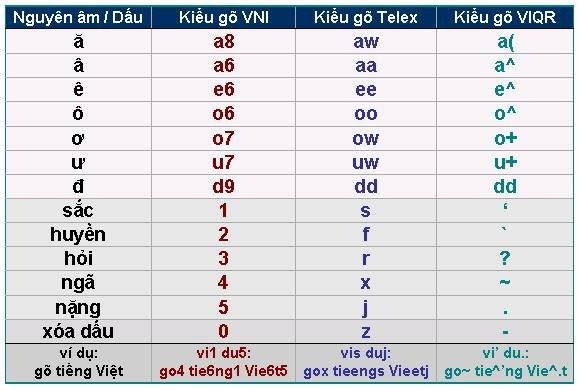
Để chuyển gõ có dấu tiếng Việt sang gõ không dấu hoặc ngược lại thì như thế nào ?
Để chuyển đổi gõ tiếng Việt sang gõ không dấu hoặc ngược lại thì các bạn nhấn vào icon chữ V phía góc bên phải của phần mềm để chuyển sang chữ E là gõ không dấu
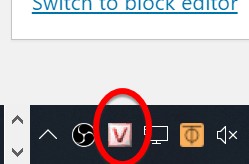
Hoặc bạn cũng có thể mở công cụ Unikey lên và xem phím chuyển đổi như thế nào bằng cách nhìn vào mục Phím chuyển và chọn phím chuyển mà bạn thích. Ở đây tôi dùng phím Ctrl + Shift để thao tác cho nhanh
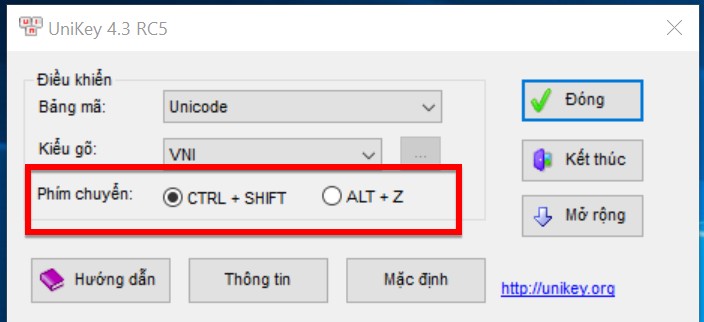
Kết luận: Cài đặt gõ tiếng Việt trên máy tính Windows
Ở bài viết này tôi đã hướng dẫn các bạn cài đặt gõ tiếng việt trên máy tính Windows. Các bạn hãy làm theo các bước như trên để có thể gõ tiếng Việt trên máy tính Windows của các bạn. Trong quá trình các bạn thực hiện có vấn đề thắc mắc hãy liên hệ với chúng tôi qua Messenger m.me/itqavn.net















